Indholdsfortegnelse:
- Trin 1: Deleliste
- Trin 2: Adgang til 3D -modellerne
- Trin 3: Download af 3D -modellerne
- Trin 4: 3D Udskriv.STL -filerne
- Trin 5: Skub kuglelejer ind i 3D -trykt forreste styresystem
- Trin 6: Skru Ackermann Servo Horn på Servo
- Trin 7: Tilslutning af 3D -trykt forhjulsforsyning
- Trin 8: Fastgør servoen til forhjulssamlingen
- Trin 9: Tilslut hjulene til forhjulsamlingen
- Trin 10: Monter tandhjulsgear på motorakslen
- Trin 11: Skær aksel i længden
- Trin 12: Skub monterede lejer på akslen
- Trin 13: Monter tandhjulet på akslen
- Trin 14: Monter sekskantadaptere på 2 hjul
- Trin 15: Fastgør hjul og pudebloklejer til akslen
- Trin 16: Monter børsteløs motor på chassis
- Trin 17: Monter baghjulsamlingen på chassiset
- Trin 18: Fastgør forhjulsaggregatet til chassiset
- Trin 19: Tilslut ESC til børsteløs motor
- Trin 20: Tilslut ESC- og motorinformationskablerne til modtageren
- Trin 21: Tænd alt med LiPo -batteriet, og test med RC -controlleren

Video: PiCar: Bygger en autonom bilplatform: 21 trin (med billeder)

2024 Forfatter: John Day | [email protected]. Sidst ændret: 2024-01-30 08:29



Denne instruktionsbog beskriver de trin, der kræves for at bygge en PiCar
Hvad er PiCar?
PiCar er en åben autonom bilplatform. Det er ikke selvstændigt i sig selv, men du kan nemt tilføje sensorer til at styre bilen med en Arduino eller Raspberry Pi.
Hvorfor bruge PiCar i stedet for en RC -bil?
Brug af PiCar ligner meget på at bruge en RC -bil som platform. Imidlertid giver PiCar dig mere kontrol og er lettere at ændre end en RC -bil. Chassiset til PiCar er 3D -printet, og du kan nemt redigere 3D -modellen for at tilføje mere plads i bilen, hvis det er nødvendigt. Derudover er alle delene enten let tilgængelige online eller kan 3D -printes.
Hvem lavede PiCar?
PiCar blev designet på Washington University i St. Louis i laboratoriet af Humberto Gonzalez og Silvia Zhang. Bilen blev designet i maj 2017 og blev deltaget i en robotkonkurrence i juni. PiCar kom i top 10 ud af 30+ internationale teams i Silk Road Robotics Innovations Competition på Xi'an Jiaotong University i Xi'an, Kina. Her er et link til en YouTube -video af FlowBot.
Denne instruktion beskriver kun, hvordan man bygger en PiCar. Hvis du vil have eksempelkode til brug med din PiCar, henvises til vores GitHub -depot for at få adgang til eksempelkode og yderligere dokumentation.
Trin 1: Deleliste



Liste over dele:
- Børsteløs motor og ESC ($ 32,77)
- Batteri ($ 10,23)
- Servomotor (6,15 $)
- Hjul ($ 28; med indsats og limet til hjul)
- Aksel, 6 mm (19,38 $)
- Hex -hjuladaptere ($ 3,95)
- Stort gear ($ 8.51)
- Pinion Gear ($ 5,49)
- 3 mm borelejer, 8 mm udvendig diameter ($ 8,39)
- 2 mm borelejer, 5 mm udvendig diameter ($ 9,98)
- Aksellejer ($ 30,68)
- M3 og M2 skruer ($ 9,99)
- Adgang til en 3D -printer
I alt: $ 176,00
Valgfri:
-
ESC -programmeringskort ($ 8,40)
Turnigy TrackStar ESC -programmeringskort
-
Batterioplader ($ 24,50)
Turnigy P403 LiPoly / LiFe AC / DC batterioplader (amerikansk stik)
-
Alan Wrench Set ($ 9,12)
https://www.amazon.com/TEKTON-Wrench-Metric-13-Pie…
-
RC -controller med modtager ($ 22,58)
https://hobbyking.com/en_us/hobbyking-gt2e-afhds-2…
-
Arduino ($ 10,9)
https://www.amazon.com/Elegoo-Board-ATmega328P-ATM…
-
Brødbræt ($ 6,99)
https://www.amazon.com/eBoot-Experiment-Solderless …
-
Forskellige ledninger ($ 6,99)
https://www.amazon.com/GenBasic-Female-Solderless-…
I alt: 89,48 dollar
Delene blev valgt ud fra tre kriterier:
- Funktionalitet
- Tilgængelighed
- Databladets tilgængelighed
Delene skulle fungere godt, så de fungerer som ønsket og holder længe. De skal let købes online, så andre mennesker kan kopiere PiCar. Dette er vigtigt, fordi vores laboratorium vil lave flere biler i fremtiden, og fordi vi vil have, at bilen er let tilgængelig for folk i hele landet. Delene skal have datablade, fordi vi vil udføre eksperimenter med PiCar. Når du udfører akademiske eksperimenter, er det vigtigt at vide præcis, hvad der går ind i det udstyr, du bruger. At have datablade gør eksperimentet replikerbart.
Trin 2: Adgang til 3D -modellerne
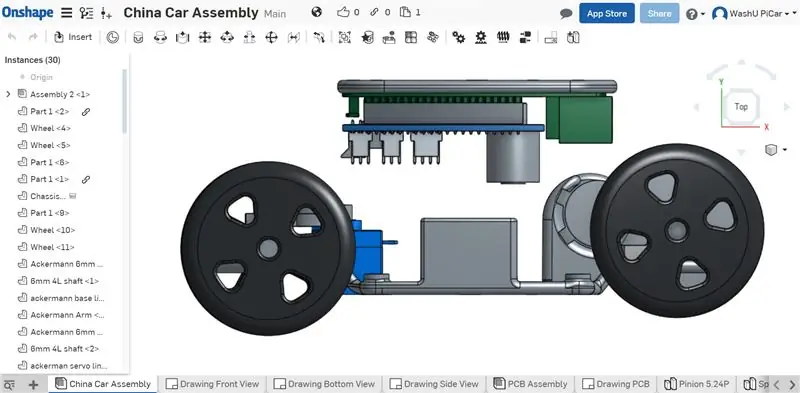
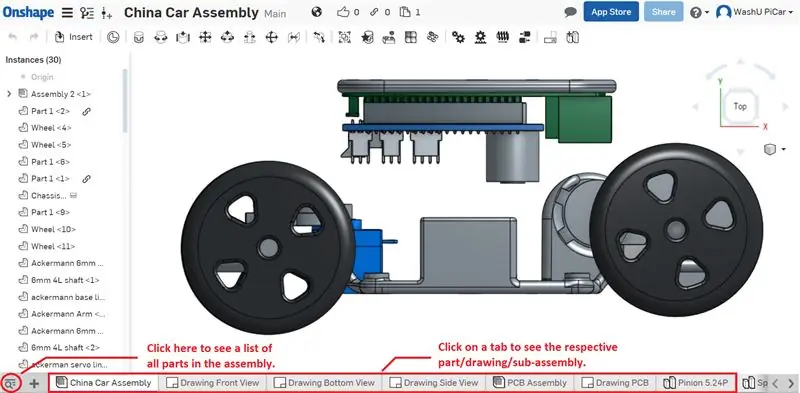
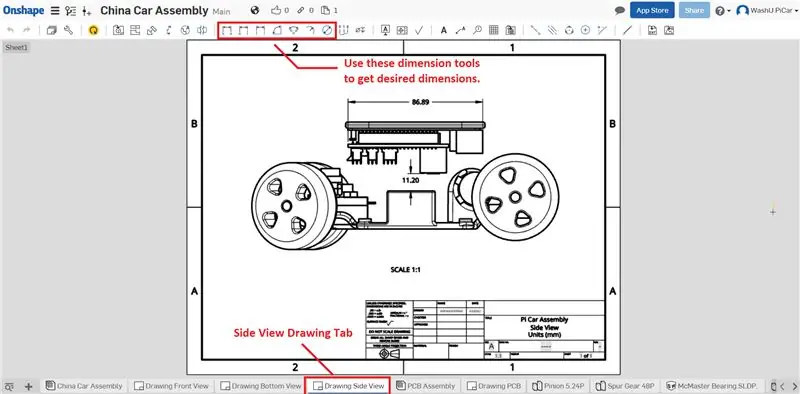
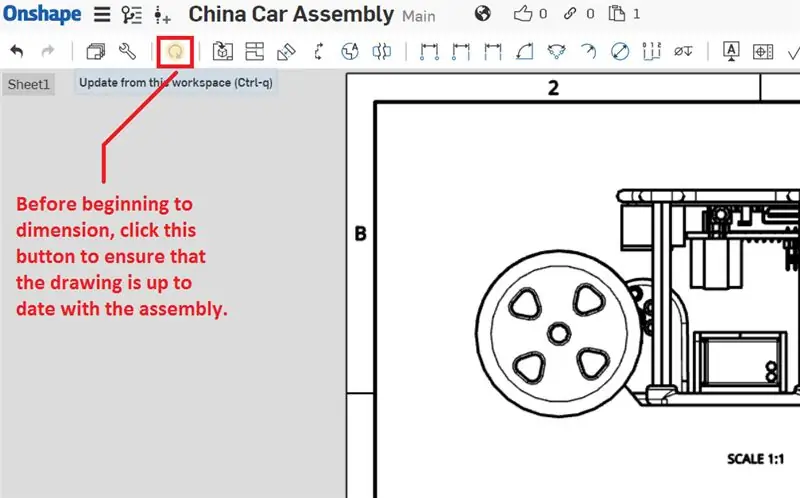
Sådan får du adgang til CAD -filer, der hostes på Onshape:
1. Gå til
2. Hvis du har fået kontooplysningerne, skal du bruge disse legitimationsoplysninger til at logge ind.
3. Ellers skal du oprette en ny konto. Når din konto er konfigureret, og du har logget ind, skal du gå til: https://cad.onshape.com/documents/79e37a701364950… for at få adgang til Pi Car Assembly.
4. Åbning af linket fører dig til Pi Car Assembly -filen som vist på ovenstående billeder. Hvis du bruger de angivne legitimationsoplysninger, har du 'redigeringsadgang' til denne samling og alle delfilerne. Hvis du bruger en ny brugerkonto, kan du oprette en kopi af samlingen og redigere den på den måde.
5. For at lære Onshape, gå til
6. Ovenstående billede viser, hvordan du får adgang til hver del, samling, underenhed eller tegning.
7. Den bedste måde at kontrollere dimensionerne (afstand eller vinkel mellem dele) er at gå til den respektive del eller samlingens tegning. Inden du kontrollerer dimensionerne, skal du sørge for at synkronisere tegningen med den tilhørende samling eller del ved at klikke på opdateringsknappen som vist på billedet ovenfor.
8. For at kontrollere en bestemt dimension skal du bruge punkt-til-punkt, punkt-til-linje, linje-til-linje, vinkel osv. Dimensionsværktøj, og klikke på et par punkter/linjer, som vist i ovenstående billede.
Trin 3: Download af 3D -modellerne
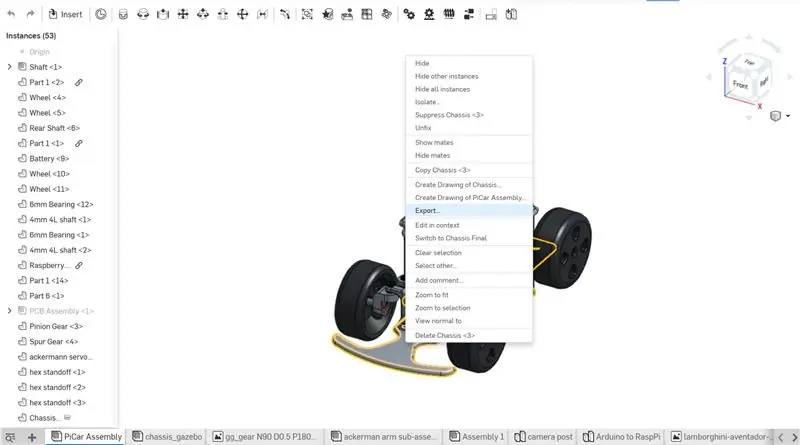
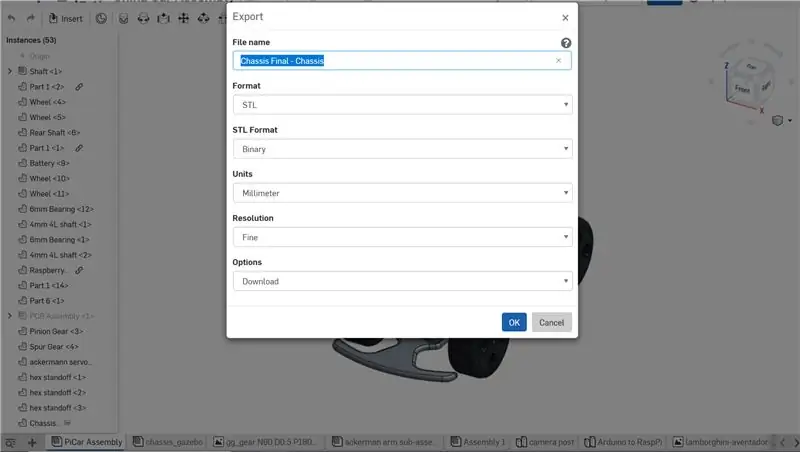
Nu hvor du har adgang til 3D -modellerne, skal du downloade dem til 3D -print
9 dele, du skal downloade:
- Chassis Final
- Ackermann bundled
- Ackermann servo horn
-
Hjul sekskant 12 mm
(x2) Begge sider er identiske dele
-
Ackermann arm
(x2) Både venstre og højre side; disse filer er spejlbilleder af hinanden
-
Ackermann pin link
(x2) Begge sider er identiske dele
- For at downloade ovenstående dele skal du gå til PiCar -forsamlingen i OnShape
- Højreklik på den del, du vil downloade
- Klik på eksport
- Gem filen som en.stl -fil
- Gentag disse trin for at gemme alle 9 filer som.stl -filer
Hvis du støder på et problem, hvor filerne ikke kan downloades, kan du finde trinfiler eller stl -filer på vores GitHub. Fra hovedsiden skal du klikke på hw, chassis og til sidst stl_files eller step_files.
Trin 4: 3D Udskriv. STL -filerne



Brug din foretrukne 3D -printer til at udskrive alle.stl -filer
De fleste udskrifter skal udskrives med understøtninger, men jeg fandt ud af, at nogle få af dem udskriver bedre uden dem. Jeg anbefaler, at du udskriver Ackermann servohorn, hjul hex 12 mm og Ackermann armstykker i et separat tryk og uden understøtninger. Dette vil reducere den samlede udskrivningstid og øge kvaliteten af udskrifterne.
Jeg printede alle delene med 100% udfyldning, men dette var et personligt valg. Du kan gå helt ned til 20%, hvis du ville. Jeg besluttede at udskrive med en så høj udfyldning i et forsøg på at øge styrken på delene.
Mine udskrifter blev indstillet til en 0,1 mm laghøjde. Jeg tog denne beslutning, fordi 0,1 mm er standardindstillingen for min 3D -printer. Jeg vil anbefale at udskrive delene mellem 0,1 mm og 0,2 mm laghøjde.
Trin 5: Skub kuglelejer ind i 3D -trykt forreste styresystem



Et 3 mm leje går ind i begge Ackermann Arm 3D -printede dele
Du bør være i stand til at skubbe lejerne ind ved hjælp af dine fingre. Men hvis der kræves mere kraft, anbefaler jeg at trykke en flad genstand ind i lejet, så du kan skubbe med mere kraft. Prøv ikke at bruge en skarp genstand eller pludseligt påvirke lejet.
Pres to 2 mm lejer ind i begge Ackermann Arm dele
Tryk et 2 mm leje ind i begge Ackermann Pin Link dele
Se venligst billederne for at forstå, hvor alle lejer går. Det skal være let at se, da lejerne kun kommer ind i et hul i korrekt størrelse.
Trin 6: Skru Ackermann Servo Horn på Servo



Tryk Ackermann Servo Horn 3D -trykte del på toppen af servoen.
Ackermann Servo Horn skal smække lige ind. Hvis det ikke gør det, kan du skære spidsen af servoen. Som du kan se på det første foto, skar jeg spidsen af min servo af for at vise dig, hvordan det ville se ud.
Brug en af skruerne, der fulgte med din servo, til at skrue Ackermann Servo Horn på servoen
Dette trin er ret ligetil. Skruen sikrer, at delene er pålideligt forbundet.
Trin 7: Tilslutning af 3D -trykt forhjulsforsyning




Tilslut de to Ackermann Arm dele til Ackermann Base Link med to M2 skruer og møtrikker
Brug midterlejet til dette trin. Se venligst billederne for at se, hvor du kan montere Ackermann Arm -dele. De to sider skal være et spejlbillede af hinanden.
Tilslut de to Ackermann Pin Link dele til Ackermann Arm dele ved hjælp af to M2 skruer og møtrikker.
Enden af Ackermann Pin Link, der IKKE har et leje, er den ende, du bruger til at fastgøre Ackermann -armen. Se venligst billederne for at få orienteringen af delene korrekt.
VIGTIGT: Venstre og højre Ackermann Pin Link -dele vendes i forhold til hinanden
Det betyder, at den ene lejeende skal flyde over den anden, som det ses på billederne.
Trin 8: Fastgør servoen til forhjulssamlingen




Ved hjælp af en M2 skrue og møtrik fastgøres servoen til forhjulsdelen
Ackermann servohornet går mellem de to Ackermann Pink Link dele. Se billederne, så du får orienteringen af delene korrekt.
Trin 9: Tilslut hjulene til forhjulsamlingen


Indsæt de to Wheel Hex 12 mm 3D -trykte dele i de to hjul
Denne 3D -trykte del fungerer som en afstand mellem hjulet og bilen. Dette gør det muligt for dækkene at være så tæt på chassiset som muligt, mens de stadig ikke rører hinanden.
Brug to M3 skruer og møtrikker til at fastgøre de to hjul til forhjulsdelen
Skruens hoved går på ydersiden af hjulet, og møtrikken går indvendigt. Dette fuldender forhjulssamlingen.
Trin 10: Monter tandhjulsgear på motorakslen



Tandhjulet skal hamres på motorens aksel
Jeg anbefaler at bruge en plastikhammer, så du ikke beskadiger delene. Hold tandhjulet tæt på akselkanten som vist på billedet.
Trin 11: Skær aksel i længden


Skær akslen til 69 mm
Akslen med 6 mm diameter er 200 mm lang, når den ankommer fra McMaster Carr. Akslen skal skæres til 69 mm for denne konstruktion.
Jeg anbefaler at bruge en Dremel med en roterende skivekværn. Da akslen er lavet af rustfrit stål, vil det tage flere minutters slibning at skære den i længden. Det tog mig lidt over 5 minutter at skære min aksel til denne konstruktion. Jeg anbefaler at bruge Dremel til at skære en affasning i enden af akslen. Dette vil gøre det lettere for de monterede lejer og tandhjul at glide på.
Trin 12: Skub monterede lejer på akslen


De monterede lejer skal glides på akslen
Dette begynder at bygge baghjulsaggregatet
Trin 13: Monter tandhjulet på akslen




Skub tandhjulet ind på højre side af akslen
Sørg for, at låseskruen er på den indvendige side af gearet.
Brug den medfølgende unbrakonøgle til at skrue låseskruen, indtil den er tæt mod akslen
Det er måske bedst at holde låseskruen løs for nu og stramme den helt senere. Dette vil sikre, at tandhjulets tænder passer godt sammen med tandhjulet.
Trin 14: Monter sekskantadaptere på 2 hjul




Skru de to sekskantede hjuladaptere på hjulene ved hjælp af de medfølgende skruer.
Sørg for, at skruerne er spændt helt fast.
Trin 15: Fastgør hjul og pudebloklejer til akslen




Skub begge hjul på hver ende af akslen
Spænd låseskruerne, så hjulene sidder fast
Trin 16: Monter børsteløs motor på chassis



Monter motoren på chassiset ved hjælp af tre M2 -skruer.
Det er nyttigt til senere, hvis du orienterer ledningerne, så de vender mod chassisets inderside.
Trin 17: Monter baghjulsamlingen på chassiset


Monter baghjulet på chassiset ved hjælp af fire M3 skruer og møtrikker.
Sørg for, at tandhjulet og tandhjulet er justeret, og at deres tænder hænger godt sammen.
Hvis tænderne ikke hænger godt sammen, skal du løsne låseskruen på tandhjulet. Flyt tandhjulet langs akslen, indtil det passer med tandhjulet.
Trin 18: Fastgør forhjulsaggregatet til chassiset



Monter forhjulet på chassiset ved hjælp af fire M3 skruer og møtrikker.
Monter servoen i den rektangulære servoboks i chassiset.
Trin 19: Tilslut ESC til børsteløs motor



Tilslut de samme farvede ledninger på motoren til ledningerne på ESC
Disse ledninger giver motoren strøm. Motoren er en børsteløs motor, hvilket betyder, at den drives af vekselstrøm i tre sæt spoler. ØSU beslutter, hvornår strømmen skal ændres afhængigt af det pwm -signal, den får fra sit informationskabel.
Trin 20: Tilslut ESC- og motorinformationskablerne til modtageren


Sørg for, at plus og jord er på det rigtige sted for din modtager. Det er meget vigtigt, at de positive (røde) ledninger alle er i samme række.
Se brugervejledningen til din RC -controller for at afgøre, hvilken placering hver af kablerne skal gå til. For min controller er servokablet i kanal et, mens ESC -kablet er i kanal to.
Trin 21: Tænd alt med LiPo -batteriet, og test med RC -controlleren


Sæt LiPo -batteriet i ESC for at drive hele systemet Du kan nu styre bilen med din RC -controller. Test at hele systemet fungerer efter hensigten.
Du skal muligvis justere servoen, så bilen kører lige. De fleste RC -controllere giver dig mulighed for at indstille denne vinkel. Du kan også indstille, hvor langt du drejer på hjulet, indtil bilen starter. Jeg anbefaler at læse din brugervejledning til din RC -controller, så du forstår dens forskellige funktioner.
Anbefalede:
Sådan bygger du en 8x8x8 LED -terning og styrer den med en Arduino: 7 trin (med billeder)

Sådan bygger du en 8x8x8 LED -terning og styrer den med en Arduino: januar 2020 -redigering: Jeg lader dette være i tilfælde af, at nogen vil bruge det til at generere ideer, men der er ikke længere noget formål at bygge en terning baseret på disse instruktioner. LED -driver -IC'erne laves ikke længere, og begge skitser blev skrevet i gammel version
Victoriansk boldkjole med autonom justerbar halsudskæring: 8 trin (med billeder)

Victoriansk boldkjole med en autonom justerbar halsudskæring: Dette er et projekt, jeg lavede til den victorianske vinterbold i Krakow. En smart boldkjole, der justerer størrelsen på halsudskæringen baseret på nærheden af en herre, der står foran den
Autonom leveringsdrone med fast vinge (3D-printet): 7 trin (med billeder)

Autonom leveringsdrone med fast vinge (3D-printet): Droneteknologi har udviklet sig meget, som er meget mere tilgængelig for os end før. I dag kan vi meget let bygge en drone og kan være autonome og kan kontrolleres fra hvor som helst i verden Drone Technology kan ændre vores daglige liv. Levering
Raspberry Pi - Autonom Mars Rover Med OpenCV Object Tracking: 7 trin (med billeder)

Raspberry Pi - Autonom Mars Rover Med OpenCV Object Tracking: Drevet af en Raspberry Pi 3, Open CV objektgenkendelse, Ultrasonic sensorer og gearede DC motorer. Denne rover kan spore ethvert objekt, den er trænet til, og bevæge sig på ethvert terræn
Sådan bygger du et elektrisk longboard med telefonstyring: 6 trin (med billeder)

Sådan opbygger du et elektrisk longboard med telefonstyring: Elektriske longboards er forrygende! TESTFOTO I VIDEOEN OVERFØRENDE AT BYGGE EN ELEKTRISK LONGBOARD KONTROLLERET FRA EN TELEFON MED BLUETOOTHUpdate #1: Grip tape installeret, nogle tweaks til hastighedsregulatoren har betydet, at jeg har fået mere fart ud af bo
